Excel 如何复制当前单元格地址到其他位置
一般来说,在Excel中,我们可以通过使用复制和粘贴功能轻松地复制单元格的内容。但你有没有试过从另一个单元格复制一个单元格的地址?我们可以使用这里面提到的步骤。尽管我们可以简单地通过使用公式来完成任务,但有时我们也需要使用一些有趣的VBA应用程序的方法。
阅读本教程,了解我们如何使用VBA应用程序将当前单元格地址复制到Excel中的另一个位置。我们可以使用本教程中提到的VB代码将当前单元格地址复制到其他位置。
复制当前单元格地址到Excel中的其他位置
这里我们首先要打开VBA应用程序,插入一个模块,最后运行代码来完成任务。让我们来看看使用VBA应用程序将当前单元格地址复制到Excel中的其他位置的简单过程。
第1步
让我们考虑一个新的Excel工作表,右键单击工作表名称,选择查看代码,打开VBA应用程序。
**右键单击 > 查看代码 **
然后,在VBA应用程序中,点击插入并选择模块,然后在文本框中输入下面的程序代码,如下图所示。
**插入 > 模块 **
程序
Sub AddressCopy()
'Updated By Nirmal
Dim xSRg As Range
Dim xDRg As Range
On Error Resume Next
Set xSRg = Application.InputBox("Select cell(s) to copy its address:", "Copy cell address", Selection.Address, , , , , 8)
If xSRg Is Nothing Then Exit Sub
Set xDRg = Application.InputBox("Select a cell to paste:", "Copy cell address", , , , , , 8)
If xDRg Is Nothing Then Exit Sub
xDRg(1).Value = xSRg.Address
End Sub
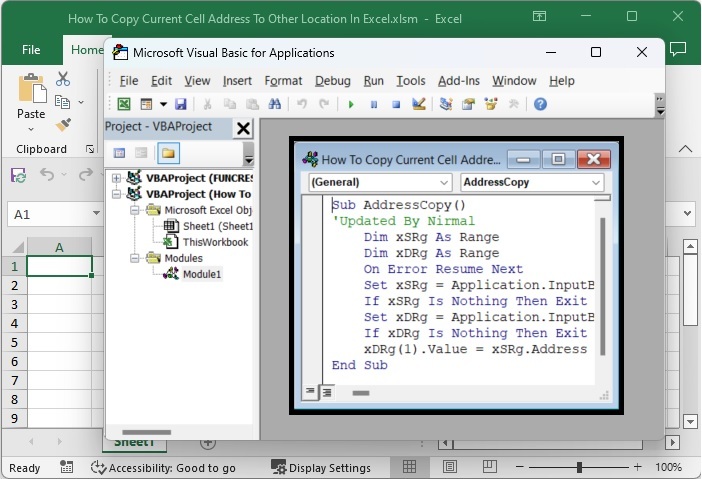
第2步
然后将工作表保存为支持宏的工作簿,点击F5运行代码,选择你要复制的单元格地址,点击确定,如下图所示。
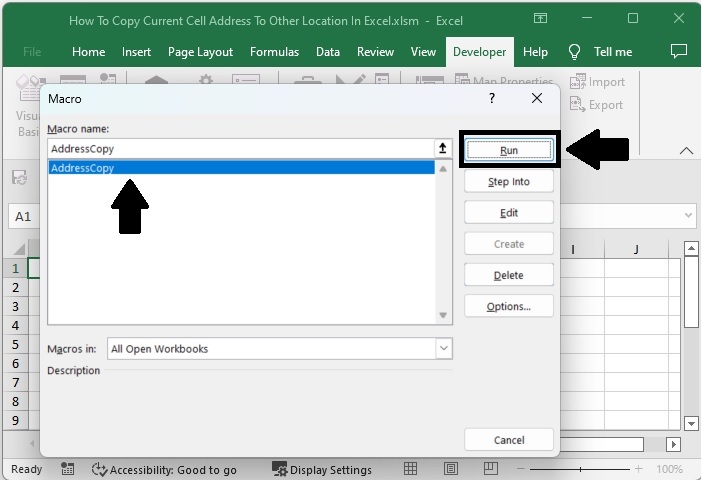
第3步
然后选择你要粘贴结果的单元格,点击确定,如下图所示。
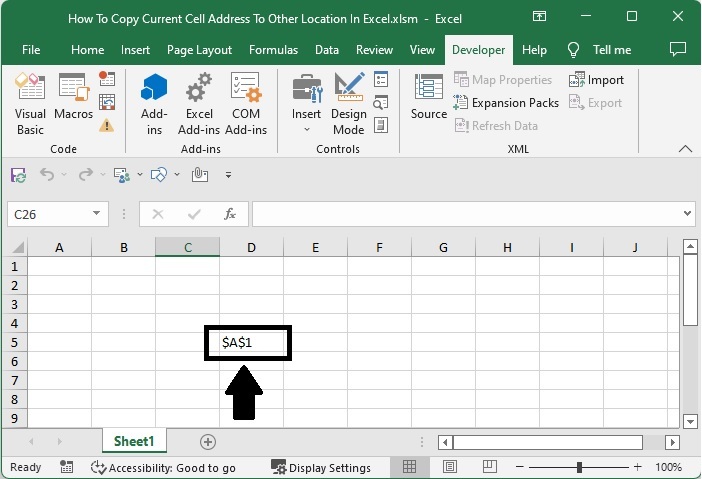
结论
在本教程中,我们用一个简单的例子来演示如何在Excel中复制当前单元格地址到另一个位置。
 极客教程
极客教程